
Pengenalan kepada mencipta buku dalam Pages pada iPhone
Pages mempunyai pelbagai templat buku untuk membantu anda mencipta buku interaktif dalam format EPUB. Buku dalam format EPUB boleh dibuka dalam Apple Books dan pembaca ebuku yang lain.
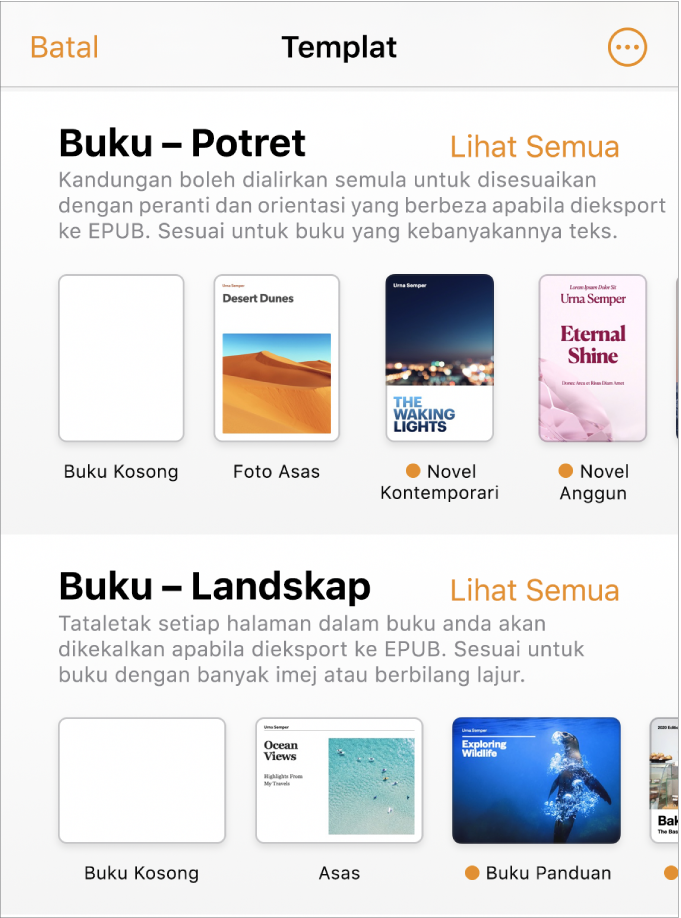
Pilih templat buku yang betul untuk kandungan anda
Untuk mencipta buku, pertama sekali anda memilih templat untuk digunakan sebagai titik permulaan. Templat buku mempunyai dua orientasi—potret dan landskap—yang direka bentuk untuk jenis kandungan berbeza.
Orientasi potret: Templat ini adalah yang terbaik untuk buku yang penuh dengan teks—sebagai contoh, novel, laporan dan jurnal. Ia membenarkan teks melaras kepada saiz peranti berlainan dan mengalir semula apabila pembaca menukar saiz fon pada peranti mereka. Kerana templat ini ialah dokumen pemprosesan perkataan, anda boleh mengumpulkan halaman ke dalam bahagian, seperti bab.
Orientasi landskap: Templat ini ialah dokumen tataletak halaman, jadi ia terbaik untuk buku yang menggunakan banyak imej atau yang mempunyai kandungan diformatkan dalam lajur. Tataletak setiap halaman dikekalkan tidak mengira peranti yang pembaca gunakan—teks tidak mengalir secara bebas daripada satu halaman ke halaman seterusnya kecuali anda menambah kotak teks dipautkan. Templat landskap mempunyai satu atau lebih halaman induk yang anda gunakan sebagai titik permulaan untuk halaman anda sendiri. Anda boleh mengedit halaman induk sedia ada dan cipta halaman anda sendiri.
Untuk mendapatkan maklumat lanjut tentang perbezaan antara dokumen pemprosesan perkataan dan tataletak halaman, lihat Pengenalan kepada dokumen pemprosesan perkataan dan tataletak halaman.
Tambah kandungan anda
Templat mempunyai teks dan imej ruang letak yang anda gantikan dengan kandungan anda sendiri. Ruang letak memberi anda idea tentang rupa buku yang dicipta dengan templat ini apabila anda menggunakan gaya teks dan objeknya. Anda boleh mengubah suai templat mengikut suka anda dan menambah ciri seperti galeri imej interaktif untuk dileret oleh pembaca.
Anda boleh menukar margin buku, menyesuaikan cara pengepala dan pengaki diformatkan dan menggunakan pengepala dan pengaki berlainan untuk halaman bertentangan kiri dan kanan.
Nota: Jika anda bercadang untuk menerbitkan buku anda ke Apple Books, anda perlu menggunakan gaya perenggan ke tajuk atau bab. Pages menggunakan gaya yang digunakan untuk mencipta senarai kandungan untuk pengguna menavigasi buku. Anda juga boleh menambahkan senarai kandungan anda sendiri dan gayakannya ikut suka anda.
Lihat buku anda atau kongsikan dengan orang lain
Apabila anda bersedia untuk melihat atau berkongsi buku, anda mengeksportnya dalam format EPUB. Dalam dialog eksport, anda boleh menambah tajuk buku dan nama pengarang, pilih kulit buku dan banyak lagi. Anda boleh menghantar buku kepada orang lain atau melihatnya dalam Apple Books.
Untuk menjadikan buku anda tersedia untuk dibeli atau dimuat turun daripada Apple Books, anda boleh terbitkannya ke Apple Books terus daripada Pages. Fail EPUB dicipta semasa proses—anda tidak perlu mengeksport buku dalam format EPUB dahulu.
Jika anda perlukan bantuan untuk bermula, lihat Cipta dan format dokumen.